Начали поступать обзоры инициалов Windows 11. По крайней мере, изменения пользовательского интерфейса — одни из самых очевидных, о которых знает большинство людей. Из этих изменений следует отметить изменение панели задач, на которой теперь есть «центрированные» значки для меню «Пуск», проводника и Edge.
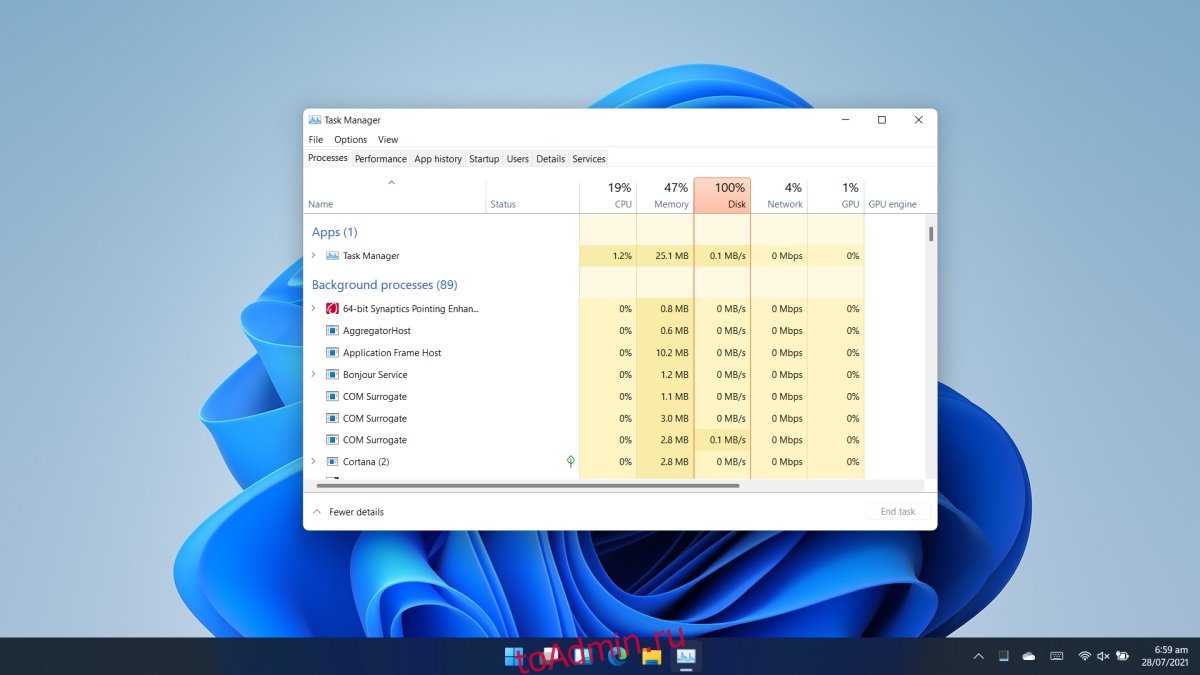
Оглавление
Диспетчер задач в Windows 11
Если вы изучали Windows 11 самостоятельно, первое, что вы узнаете, это то, что контекстное меню панели задач исчезло. Вы можете щелкнуть правой кнопкой мыши панель задач и получить доступ к настройкам панели задач, которые откроют приложение «Настройки». Все остальные параметры, включая возможность открытия диспетчера задач, исчезли.
Если вам интересно, как открыть диспетчер задач в Windows 11, у нас есть список методов, которые все еще работают.
1. Запустить окно
Поле запуска — это самый простой способ открыть многие стандартные приложения и инструменты Windows 10. Вы можете использовать его, чтобы открыть диспетчер задач.
Нажмите сочетание клавиш Win + R, чтобы открыть окно запуска.
В поле «Выполнить» введите taskmgr.exe и нажмите клавишу Enter.
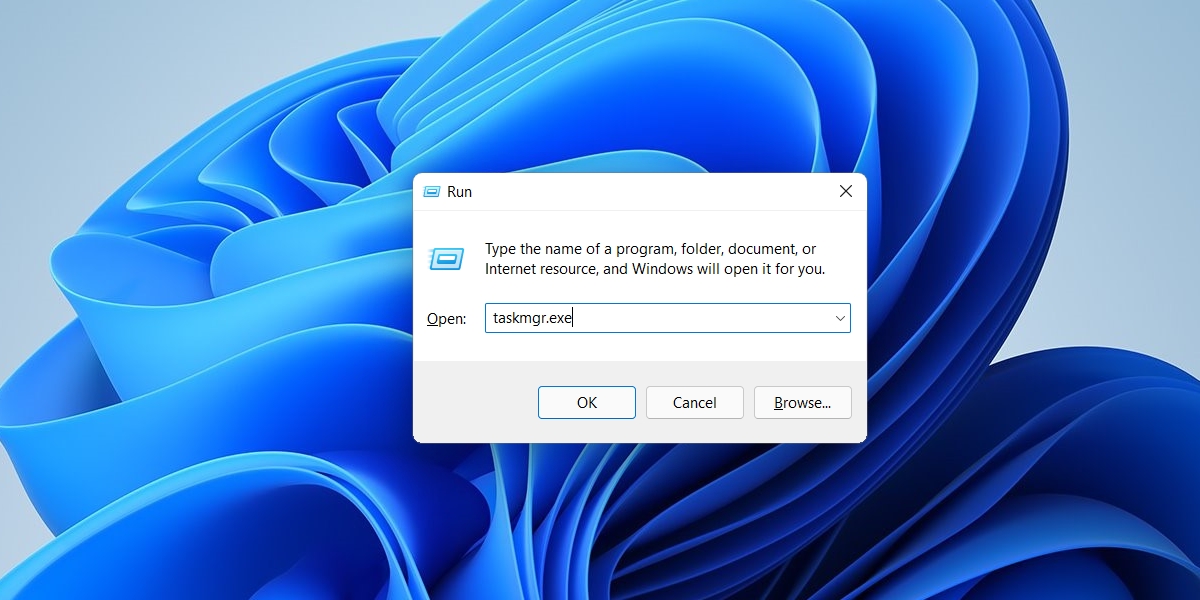
2. Меню WinX
Если у вас возникли проблемы с запоминанием, что ввести в поле запуска, чтобы открыть диспетчер задач, вы можете использовать меню WinX.
Щелкните правой кнопкой мыши кнопку «Пуск» на панели задач.
В контекстном меню выберите Диспетчер задач.

3. Поиск Windows
Вы можете использовать Windows Search, чтобы найти и открыть диспетчер задач.
Нажмите Win + S, чтобы открыть Windows Search.
Войдите в диспетчер задач и выберите соответствующий результат.

4. Проводник
Проводник можно использовать для открытия стандартных приложений и инструментов Windows. Как и окно запуска, вы можете использовать его для открытия диспетчера задач.
Откройте проводник.
В адресной строке введите taskmgr.exe и нажмите клавишу Enter.
Откроется диспетчер задач.

5. Командная строка и PowerShell
Вы можете использовать как командную строку, так и PowerShell, чтобы открыть диспетчер задач. Процесс такой же. Выберите инструмент командной строки, который вам нравится.
Откройте командную строку или PowerShell с правами администратора.
Введите это: taskmgr.exe и нажмите Enter.
Откроется диспетчер задач.

6. Ctrl + Alt + Delete
Сочетание клавиш Ctrl + Alt + Delete по-прежнему работает в Windows 11 и вряд ли будет удалено.
Коснитесь сочетания клавиш Ctrl + Alt + Delete.
В меню выберите Диспетчер задач.
Вывод
Есть много разных способов открыть диспетчер задач, и некоторые из них проще в использовании, чем другие. Единственный метод, который так же прост в использовании, как метод контекстного меню, который работал в Windows 10, — это метод меню WinX. Windows 11 все еще находится в ранней бета-версии, а это значит, что она может выглядеть и вести себя совсем иначе, чем то, что мы знаем. Возможно, контекстное меню или альтернатива ему будет добавлена позже. Тем не менее, эти методы все равно должны работать.

